在Windows Server 2012上安装SharePoint 2010 SP1
在Windows 2012上安装SharePoint 2010SP1
现在很多企业的系统都开始用上了Windows 2012,最近公司需要建立一个门户系统,一开始就想到了微软的SharePoint2010,这玩意确实非常强悍,2008已经褪去,当然直接在Windows 2012上安装比较好,但是在Windows2012上安装SharePoint2010不是那么简单的。好了,闲话少说,看教程。
1. 安装Windows 2012
2. 配置IP,加入域
3. 安装SQL 2012 (可在本机安装,也可在其他服务器上安装)
4. 由于SharePoint2010 是基于Windows 2008 环境开发的,所以在windows server 2012上安装需要一些特别的手段。Windows 2008 添加功能和角色是基于ServerManageCmd来解决,而2012是采用的PowerShell。所以如果在Windows Server2012上安装SharePoint2010,则需要在2012上模拟2008的ServerManageCmd这个工具,下面是国外一个大神制作的模拟程序,将其下载后放置到2012的C:\WINDOWS\System32即可。
5. 在Windows 2012上添加以下角色
6. 添加Web Server (IIS) 角色:
7. 然后添加 Windows Identity Foundation 3.5 功能:
8. 安装一下WEB (IIS)功能:
10. 安装以下应用服务器功能:
11. 然后安装以下必备组件:
Microsoft Chart Controls for Microsoft .NET Framework 3.5
Microsoft Filter Pack 2.0 (also available in \PrerequisiteInstallerFiles\FilterPack\)
Microsoft SQL Server 2008 Native Client
Microsoft SQL Server 2008 R2 ADOMD.NET
12. 将以上组件安装好后,打开SharePoint2010安装程序,点击安装SharePoint Server
13. 输入产品密钥
14. 我接受此协议的条款,并继续
15. 由于我当前只使用一台服务器来安装SharePoint,所以
16. 选择“独立”
17. 正在安装



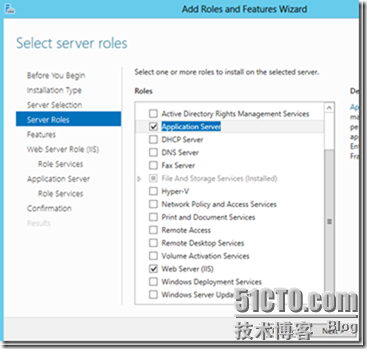
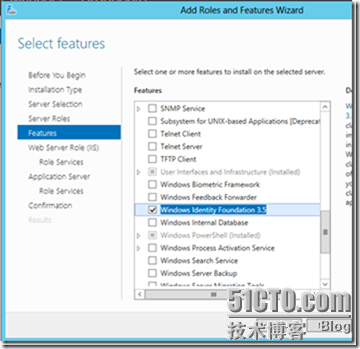
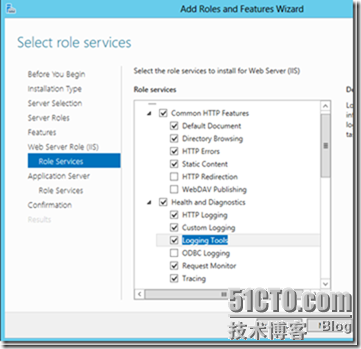
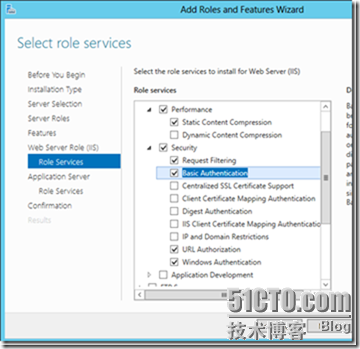
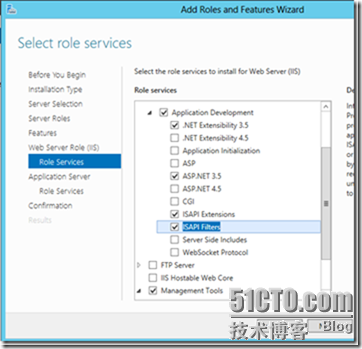
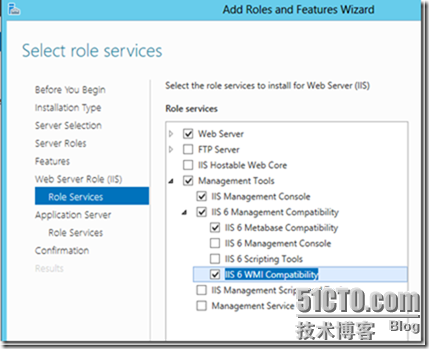
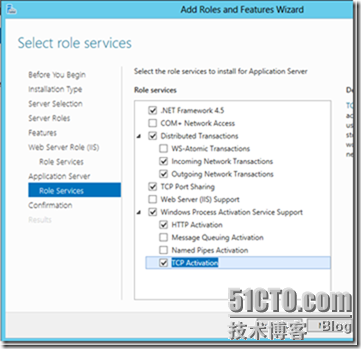
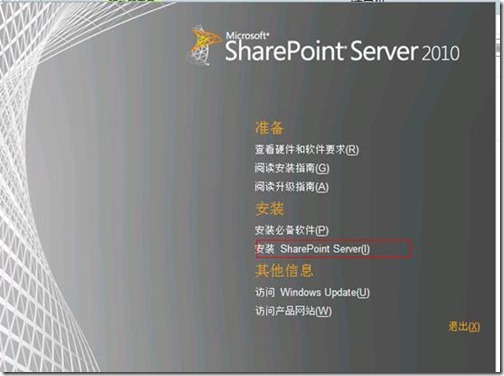
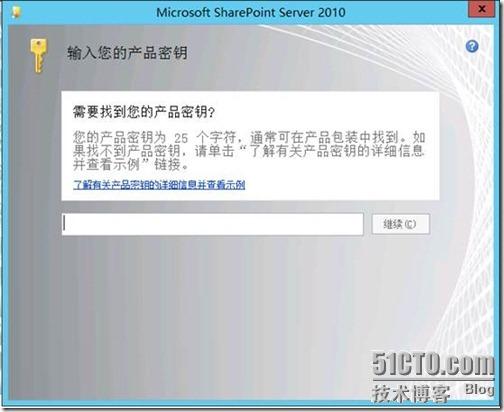
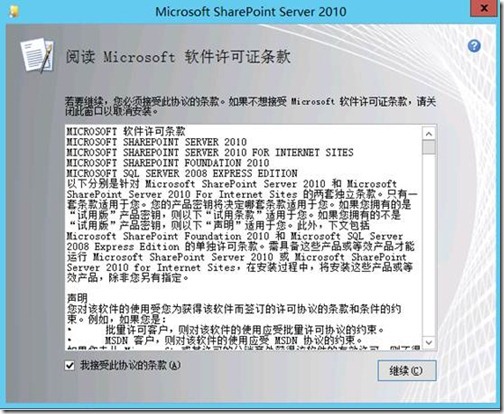
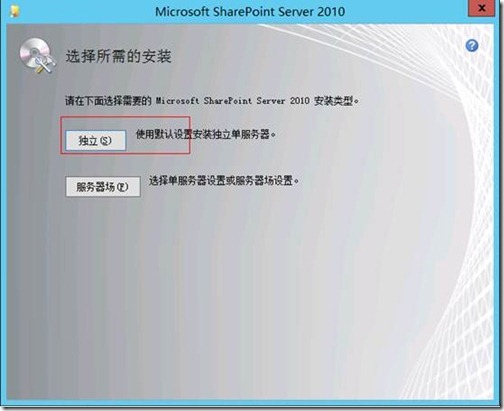
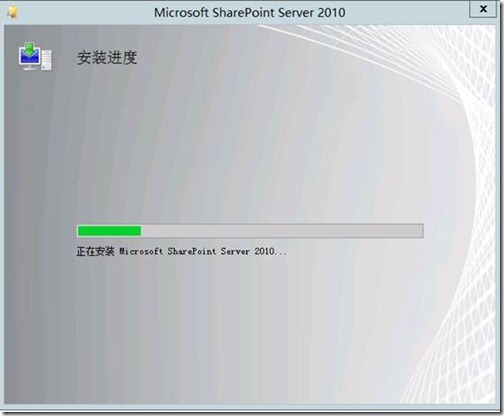

 浙公网安备 33010602011771号
浙公网安备 33010602011771号